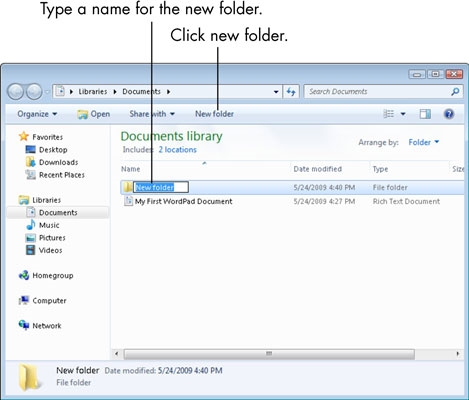ನೀವು ರಚಿಸಿದ ಮತ್ತು ಬಹುಶಃ ಎಂಎಸ್ ವರ್ಡ್ನಲ್ಲಿ ಈಗಾಗಲೇ ಟೇಬಲ್ನಲ್ಲಿ ಭರ್ತಿ ಮಾಡಿದ ಸಾಲುಗಳನ್ನು ಎಣಿಸಬೇಕಾದರೆ, ಮನಸ್ಸಿಗೆ ಬರುವ ಮೊದಲ ವಿಷಯವೆಂದರೆ ಅದನ್ನು ಕೈಯಾರೆ ಮಾಡುವುದು. ಸಹಜವಾಗಿ, ನೀವು ಯಾವಾಗಲೂ ಟೇಬಲ್ನ ಪ್ರಾರಂಭಕ್ಕೆ (ಎಡ) ಮತ್ತೊಂದು ಕಾಲಮ್ ಅನ್ನು ಸೇರಿಸಬಹುದು ಮತ್ತು ಅಲ್ಲಿ ಆರೋಹಣ ಕ್ರಮದಲ್ಲಿ ಸಂಖ್ಯೆಗಳನ್ನು ನಮೂದಿಸುವ ಮೂಲಕ ಅದನ್ನು ಸಂಖ್ಯೆಗೆ ಬಳಸಬಹುದು. ಆದರೆ ಅಂತಹ ವಿಧಾನವು ಯಾವಾಗಲೂ ಸೂಕ್ತವಲ್ಲ.
ಪಾಠ: ವರ್ಡ್ನಲ್ಲಿ ಟೇಬಲ್ ಮಾಡುವುದು ಹೇಗೆ
ಕೋಷ್ಟಕಕ್ಕೆ ಸಾಲು ಸಂಖ್ಯೆಗಳನ್ನು ಹಸ್ತಚಾಲಿತವಾಗಿ ಸೇರಿಸುವುದು ಕಡಿಮೆ ಸೂಕ್ತ ಪರಿಹಾರವಾಗಬಹುದು, ಟೇಬಲ್ ಇನ್ನು ಮುಂದೆ ಮಾರ್ಪಡಿಸುವುದಿಲ್ಲ ಎಂದು ನಿಮಗೆ ಖಚಿತವಾಗಿದ್ದರೆ ಮಾತ್ರ. ಇಲ್ಲದಿದ್ದರೆ, ಡೇಟಾದೊಂದಿಗೆ ಅಥವಾ ಇಲ್ಲದೆ ಸಾಲನ್ನು ಸೇರಿಸುವಾಗ, ಯಾವುದೇ ಸಂದರ್ಭದಲ್ಲಿ ಸಂಖ್ಯೆಯು ಕಳೆದುಹೋಗುತ್ತದೆ ಮತ್ತು ಅದನ್ನು ಬದಲಾಯಿಸಬೇಕಾಗುತ್ತದೆ. ಈ ಸಂದರ್ಭದಲ್ಲಿ ಏಕೈಕ ಸರಿಯಾದ ನಿರ್ಧಾರವೆಂದರೆ ವರ್ಡ್ ಟೇಬಲ್ನಲ್ಲಿ ಸ್ವಯಂಚಾಲಿತ ಸಾಲು ಸಂಖ್ಯೆಯನ್ನು ಮಾಡುವುದು, ಅದನ್ನು ನಾವು ಕೆಳಗೆ ಚರ್ಚಿಸುತ್ತೇವೆ.
ಪಾಠ: ವರ್ಡ್ ಟೇಬಲ್ಗೆ ಸಾಲುಗಳನ್ನು ಸೇರಿಸುವುದು ಹೇಗೆ
1. ಸಂಖ್ಯೆಯಲ್ಲಿ ಬಳಸಲಾಗುವ ಕೋಷ್ಟಕದಲ್ಲಿನ ಕಾಲಮ್ ಆಯ್ಕೆಮಾಡಿ.

ಗಮನಿಸಿ: ನಿಮ್ಮ ಕೋಷ್ಟಕವು ಹೆಡರ್ ಹೊಂದಿದ್ದರೆ (ಕಾಲಮ್ಗಳ ವಿಷಯಗಳ ಹೆಸರು / ವಿವರಣೆಯನ್ನು ಹೊಂದಿರುವ ಸಾಲು), ನೀವು ಮೊದಲ ಸಾಲಿನ ಮೊದಲ ಕೋಶವನ್ನು ಆಯ್ಕೆ ಮಾಡುವ ಅಗತ್ಯವಿಲ್ಲ.
2. ಟ್ಯಾಬ್ನಲ್ಲಿ “ಮನೆ” ಗುಂಪಿನಲ್ಲಿ “ಪ್ಯಾರಾಗ್ರಾಫ್” ಗುಂಡಿಯನ್ನು ಒತ್ತಿ “ಸಂಖ್ಯೆ”, ಪಠ್ಯದಲ್ಲಿ ಸಂಖ್ಯೆಯ ಪಟ್ಟಿಗಳನ್ನು ರಚಿಸಲು ವಿನ್ಯಾಸಗೊಳಿಸಲಾಗಿದೆ.

ಪಾಠ: ಪದದಲ್ಲಿ ಪಠ್ಯವನ್ನು ಹೇಗೆ ಫಾರ್ಮ್ಯಾಟ್ ಮಾಡುವುದು
3. ಆಯ್ದ ಕಾಲಮ್ನ ಎಲ್ಲಾ ಕೋಶಗಳನ್ನು ಎಣಿಸಲಾಗುತ್ತದೆ.

ಪಾಠ: ಪದವನ್ನು ವರ್ಣಮಾಲೆಯಂತೆ ಹೇಗೆ ವಿಂಗಡಿಸುವುದು
ಅಗತ್ಯವಿದ್ದರೆ, ನೀವು ಯಾವಾಗಲೂ ಫಾಂಟ್ ಸಂಖ್ಯೆಯನ್ನು ಬದಲಾಯಿಸಬಹುದು, ಅದರ ಪ್ರಕಾರದ ಕಾಗುಣಿತ. ಇದನ್ನು ಸರಳ ಪಠ್ಯದಂತೆಯೇ ಮಾಡಲಾಗುತ್ತದೆ, ಮತ್ತು ನಮ್ಮ ಪಾಠಗಳು ನಿಮಗೆ ಸಹಾಯ ಮಾಡುತ್ತದೆ.

ಪದ ಟ್ಯುಟೋರಿಯಲ್:
ಫಾಂಟ್ ಅನ್ನು ಹೇಗೆ ಬದಲಾಯಿಸುವುದು
ಪಠ್ಯವನ್ನು ಹೇಗೆ ಜೋಡಿಸುವುದು
ಗಾತ್ರ ಮತ್ತು ಇತರ ನಿಯತಾಂಕಗಳನ್ನು ಬರೆಯುವಂತಹ ಫಾಂಟ್ ಅನ್ನು ಬದಲಾಯಿಸುವುದರ ಜೊತೆಗೆ, ಕೋಶದಲ್ಲಿನ ಸಂಖ್ಯೆಯ ಅಂಕೆಗಳ ಸ್ಥಳವನ್ನು ಸಹ ನೀವು ಬದಲಾಯಿಸಬಹುದು, ಇಂಡೆಂಟ್ ಅನ್ನು ಕಡಿಮೆ ಮಾಡಬಹುದು ಅಥವಾ ಅದನ್ನು ಹೆಚ್ಚಿಸಬಹುದು. ಇದನ್ನು ಮಾಡಲು, ಈ ಹಂತಗಳನ್ನು ಅನುಸರಿಸಿ:
1. ಸಂಖ್ಯೆಯೊಂದಿಗೆ ಕೋಶದಲ್ಲಿ ಬಲ ಕ್ಲಿಕ್ ಮಾಡಿ ಮತ್ತು ಆಯ್ಕೆಮಾಡಿ “ಇಂಡೆಂಟ್ ಪಟ್ಟಿ”:

2. ತೆರೆಯುವ ವಿಂಡೋದಲ್ಲಿ, ಇಂಡೆಂಟೇಶನ್ ಮತ್ತು ಸಂಖ್ಯೆಯ ಸ್ಥಾನಕ್ಕೆ ಅಗತ್ಯವಾದ ನಿಯತಾಂಕಗಳನ್ನು ಹೊಂದಿಸಿ.

ಪಾಠ: ವರ್ಡ್ ಟೇಬಲ್ನಲ್ಲಿ ಕೋಶಗಳನ್ನು ವಿಲೀನಗೊಳಿಸುವುದು ಹೇಗೆ
ಸಂಖ್ಯೆಯ ಶೈಲಿಯನ್ನು ಬದಲಾಯಿಸಲು, ಬಟನ್ ಮೆನು ಬಳಸಿ “ಸಂಖ್ಯೆ”.

ಈಗ, ನೀವು ಟೇಬಲ್ಗೆ ಹೊಸ ಸಾಲುಗಳನ್ನು ಸೇರಿಸಿದರೆ, ಅದಕ್ಕೆ ಹೊಸ ಡೇಟಾವನ್ನು ಸೇರಿಸಿದರೆ, ಸಂಖ್ಯೆಯು ಸ್ವಯಂಚಾಲಿತವಾಗಿ ಬದಲಾಗುತ್ತದೆ, ಇದರಿಂದಾಗಿ ಅನಗತ್ಯ ತೊಂದರೆಯಿಂದ ನಿಮ್ಮನ್ನು ಉಳಿಸುತ್ತದೆ.

ಪಾಠ: ವರ್ಡ್ನಲ್ಲಿ ಪುಟಗಳನ್ನು ಹೇಗೆ ಸಂಖ್ಯೆ ಮಾಡುವುದು
ಸ್ವಯಂಚಾಲಿತ ಸಾಲಿನ ಸಂಖ್ಯೆಯನ್ನು ಹೇಗೆ ಮಾಡುವುದು ಸೇರಿದಂತೆ ವರ್ಡ್ನಲ್ಲಿನ ಕೋಷ್ಟಕಗಳೊಂದಿಗೆ ಕೆಲಸ ಮಾಡುವ ಬಗ್ಗೆ ಈಗ ನಿಮಗೆ ಇನ್ನಷ್ಟು ತಿಳಿದಿದೆ.